Como criar um intervalo de datas no excel?
Ao trabalhar com dados que contêm datas, pode ser necessário criar um intervalo de datas. Um intervalo é algo que tem uma data de início e uma data de término. Neste tutorial, você aprenderá como criar um intervalo de datas.
Crie um período a partir de hoje
Agora, digamos que você queira criar um período para sete dias a partir de hoje. No exemplo a seguir, temos a data de hoje na célula A1 que obtivemos usando a função hoje.
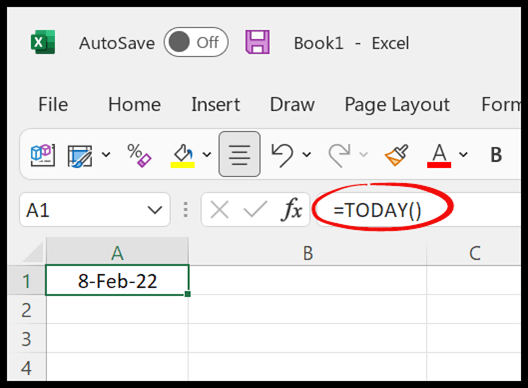
=A1+7Para criar um intervalo de datas, siga estas etapas simples:
- Digite “=” na célula B1 ou em qualquer outra célula.
- Consulte a célula A1, onde você tem a data de início do intervalo.
- Use o sinal “+” para adicionar dias à data de hoje.
- Especifique o número de dias que deseja adicionar à data de hoje.
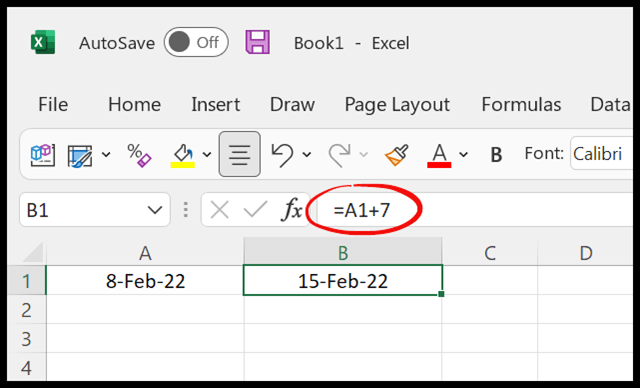
Crie um intervalo de datas em uma única célula
Vamos dar um passo adiante e criar um intervalo de datas em uma única célula. E para isso precisamos combinar a data de início e a data de término em uma única célula. Mas o problema é que quando você tenta combinar duas datas em uma única célula, ele retorna algo como abaixo.
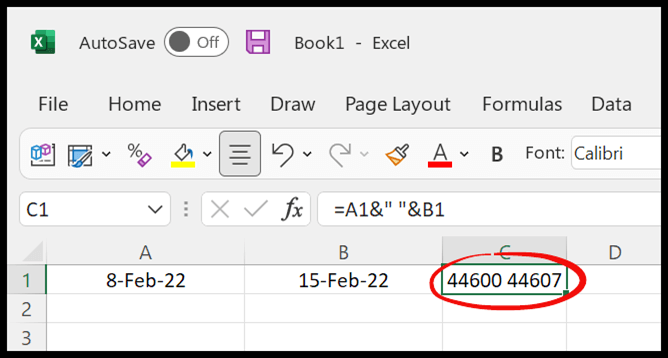
Agora, para superar esse problema, precisamos usar a função TEXT para converter as datas em texto e depois combiná-las em um intervalo de datas. A fórmula seria algo como a abaixo.
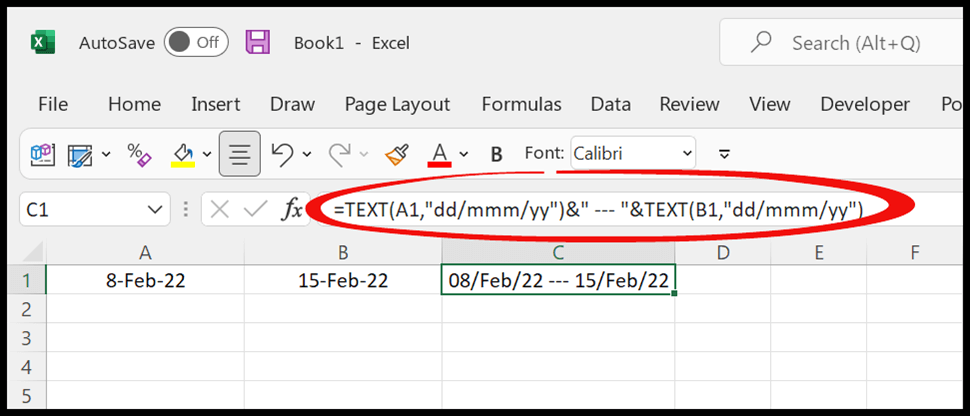
=TEXT(A1,"dd/mmm/yy")&" --- "&TEXT(B1,"dd/mmm/yy")Agora, como você pode ver, temos um intervalo de datas na célula C1 de 8 de fevereiro de 22 a 15 de fevereiro de 22. E se quiser criar um intervalo de datas em uma única célula, você pode usar a seguinte fórmula.
=TEXT(TODAY(),"dd/mmm/yy")&" --- "&TEXT(A1+7,"dd/mmm/yy")Na parte sobre como usar a função TEXTO, você pode alterar o formato da data conforme desejar.